Capture One DSLR Rebel/Le/Pro
Matti Harju / Armi Hölttö (19.11.2003)
Yleistä
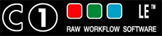 Tanskalainen Phase One on ammattikuvaajille tuttu keskikoon ja ison koon digiperistä ja niihin liittyvistä ohjelmista. Runsas vuosi sitten Phase One julkisti Canon 1Ds -kameralla otettujen raw-kuvien muuntamiseen tarkoitetun silloin 500 $ maksavan ohjelman, Capture One DSLR:n (ns. Pro-versio). Capture One (tai C1) -ohjelmasta on kolme perusversiota: Tanskalainen Phase One on ammattikuvaajille tuttu keskikoon ja ison koon digiperistä ja niihin liittyvistä ohjelmista. Runsas vuosi sitten Phase One julkisti Canon 1Ds -kameralla otettujen raw-kuvien muuntamiseen tarkoitetun silloin 500 $ maksavan ohjelman, Capture One DSLR:n (ns. Pro-versio). Capture One (tai C1) -ohjelmasta on kolme perusversiota:
- C1 Pro (ammattilaisten suosima, 599 euroa + ALV 25%) WIN tai Mac-versio
- C1 LE (Limited Edition, 99 euroa + ALV 25%)
-
C1 REBEL (Canon 300D -versio, 49 euroa + ALV 25%)
PictureFlow:n sivuilla USA:ssa hinnat ovatkin (+ ALV)
- C1 Pro $499
- C1 LE $99
- C1 Rebel $49
Raw-kuvat
Canonin järjestelmädigeillä ja osalla kuluttajadigeistäkin on mahdollista valita kuvien tallennusmuodoksi raw-tallennus. Muidenkin valmistajien kameroilla voi tallentaa raw-kuvia, mutta Canonin raw-kuvien etuna on muita selvästi pienempi tiedostokoko (esim. 6 MB vs. 14 MB). Raw tarkoittaa kennon tallentamaa täysin käsittelemätöntä dataa, jossa ei ole vielä edes väri-informaatiota. Tämä data on 12-bittistä yhtä pikseliä kohti ja kameran prosessori ei ole käsitellyt sitä millään tavalla (ei valkotasapainon asetusta, ei terävöintiä, ei värimosaiikkia). Kameran tallentamat jpg-kuvat taas ovat 8-bittisiä ja kamera on jo prosessoinut niitä (muuttanut alkuperäistä informaatiota) ennen kuin kuvia ruvetaan varsinaisesti käsittelemään.
Raw-kuvien muuntaminen
Canonin kameroiden mukana tulee raw-kuvien muuntamiseen Canon File Image Viewer-ohjelma. Ko. softasta meillä ei ole omakohtaista kokemusta, mutta ohjelma kuulemma ei ole ole kovin nopea, helppokäyttöinen eikä kätevä. Siksi ostimme heti Canon 10D:n hankkimisen jälkeen BreezeBrowserin. (Canonin ohjelman saa muuten toimimaan huomattavasti nopeammin, jos ei jätä ruudulle näkyviin peukalonkynsikuvia. Tällöin ohjelma ei päivitä muutoksia ruudulle.)
Capture One (C1) -ohjelman etu BreezeBrowseriin ja kilpailijoihin nähden on se, että kaikki muutokset näkyvät heti ruudulla. Muut ohjelmat (paitsi Photoshopin ARC) toimivat Canonin SDK:n pohjalta, C1 sen sijaan käyttää omia algoritmejaan kuvan prosessointiin. Tämän ansiosta kaikki muutokset voidaan näyttää reaaliajassa ruudulla.
C1 käsittelee Canon EOS-300D/10D/D30/D60:n ja Nikon D100:n raw-kuvia (vain Pro-versio käsittelee Nikon raw-tiedostoja). Tukea tullaan tulevaisuudessa laajentamaan.
Seuraavassa katsauksessa käydään läpi Capture One -ohjelman käyttöliittymän ja toimintojen tärkeimmät piirteet. Esittely ei ole kaiken kattava.
Capture One -käyttöliittymä
Käyttöliittymä koostuu seuraavista paneeleista:
1) tiedostopaneeli
2) pikkukuvat
3) valittu kuva ja
4) editointi-paneeli, jossa näkyvät valitun välilehden säädöt ja asetukset.
Paneelit saa pois näkyvistä ja uudelleen esille tarpeen mukaan, niitä voi järjestellä ja niiden kokoa voi muuttaa.
Oletuskäyttöliittymä näkyy kuvassa 1. Se soveltuu parhaiten pystykuville.
Kuva 1: Käyttöliittymän paneelit sarakkeina.


Kuvan Exif-tiedot saa kätevästi näkyviin, kun vie hiirikursorin pikkukuvan päälle (kts. kuva yllä). Tiedot saa näkymään myös itse pikkukuvapaneeliin painamalla  -painiketta. -painiketta.
Kuva 2: F8-näppäimellä saa näkymän vaakakuville sopivammaksi. F8-näppäimen painaminen uudelleen muuttaa ikkunat ennalleen.
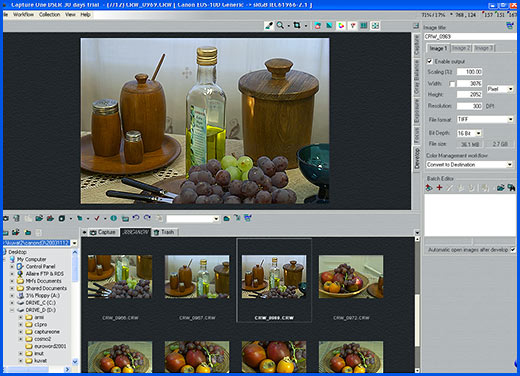
Kuva 3: F9-näppäimellä vaihdetaan näkymään, jossa kuva on yksinään, oikealla näkyvät kuvan muokkaamiseen tarkoitetut välilehdet.
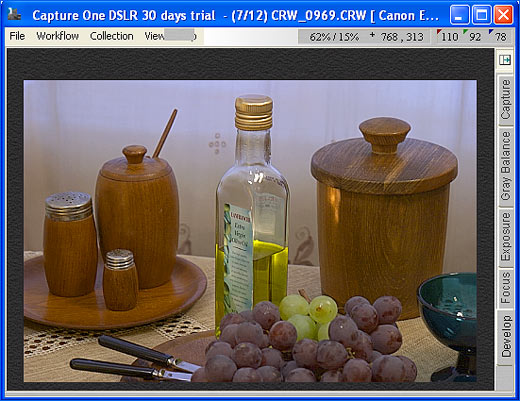
Capture One käyttää raw-kuvista nimitystä Capture, tiettyä kuvaryhmää (esim. hakemistoja) kutsutaan nimellä Collections.
C1 ei näytä alkuperäistä raw-kuvaa, vaan ohjelma tekee siitä ns. esikatselukuvan. Eri projekteja varten voi tehdä uusia ns. Collectioneja eli nimetä jonkin hakemiston kuvat, jolloin ne näkyvät omina välilehtinään.
Kuvan editointi
Capture One -ohjelman etu on siinä, että kuvaa editoitaessa kaikki muutokset voidaan näyttää reaaliajassa ruudulla. Näin voidaan vaivattomasti kokeilla eri toiminepiteiden vaikutusta. Yhden hakemiston muuntamiseen käytetyt parametrin arvot voi tallentaa tiedostoksi (1 kB). Jos tulos ei vaadi enää lisäkäsittelyä esim. Photoshopissa, niin lopputulosta ei tarvitse sen kummemmin arkistoida. Riittää, kun alkuperäinen raw-kuva ja muunnosparametrit ovat tallessa.
Editointi-ikkunassa on viisi välilehteä (editointi-järjestyksessä):
1) Capture
2) Gray Balance
3) Exposure
4) Focus
5) Develop.
Kuvaruutukaappaukset
- Suurikokoiset kuvaruutukaappaukset omilla sivuillaan: voit navigoida joko nuolien avulla tai klikkaamalla kuvissa olevia välilehtiä.
- Pienet välilehtien kuvaruutukaappaukset:
tällä sivulla olevat lihavoidut välilehtien linkit hyppäävät tämän sivun sisällä oikean kuvan kohdalle
|
1) Capture-välilehti näyttää raw-kuvan Exif-tiedot ja histogrammin (kuva 6). Kuvaa rajattaessa histogrammi päivittyy reaaliajassa.
 2) Gray balance-välilehti avaa paneelin, jossa on valkotasapainon korjaamiseen tarkoitetut työkalut. Värivirheiden poistamiseksi etsitään pipetillä kuvasta kohtaa, jonka on tarkoitus olla neutraalin harmaa. Gray balance-paneelissa on kaksi ruutua, joista vasemman puoleinen näyttää muutoksen, jonka pipetin klikkaus tietyssä kohdassa aiheuttaisi. Lisäksi ohjelma antaa vihjeitä siitä, onko valinta sen mielestä hyvä vai huono. Oikeanpuoleinen ruutu näyttää kuvan valkotasapainon ennen pipetillä klikkaamista. (kts. kuva 6: keskipaneeli). 2) Gray balance-välilehti avaa paneelin, jossa on valkotasapainon korjaamiseen tarkoitetut työkalut. Värivirheiden poistamiseksi etsitään pipetillä kuvasta kohtaa, jonka on tarkoitus olla neutraalin harmaa. Gray balance-paneelissa on kaksi ruutua, joista vasemman puoleinen näyttää muutoksen, jonka pipetin klikkaus tietyssä kohdassa aiheuttaisi. Lisäksi ohjelma antaa vihjeitä siitä, onko valinta sen mielestä hyvä vai huono. Oikeanpuoleinen ruutu näyttää kuvan valkotasapainon ennen pipetillä klikkaamista. (kts. kuva 6: keskipaneeli).
Klikkaamalla kuvaa hiiren kakkosnäppäimellä kursori muuttuu kätevästi suurennuslasiksi (kuva 4), jossa näkyy pipetin alla olevan pikselin rgb-arvot. Kursori palautuu normaaliksi klikkamalla uudelleen kuvaa hiiren oikean puoleisella näppäimellä. Vaihtoehtoisesti suurennuslasin voi valita myös työkaluriviltä.
Niissä kuvissa, joissa harmaan pisteen määrittely ei onnistu, voi valkotasapainon säätää väriympyrän tai värilämpötilan avulla (Kelvin-liukusäädin).
Valkotasapainoa voi yrittää korjata myös automaattisen toiminnon avulla. Joissain kuvissa se toimii hienosti ja joissain taas ei.
Muutokset voi perua painikkeella, joka palauttaa kuvan alkuperäisen valkotasapainon (tai shift + "x" numlock-osassa) tai painikkeella, joka palauttaa kuvan viimeksi tallennettuun versioon.
Capture One:n vahvuus on siinä, että samanlaiset kuvat voidaan kerätä yhteen hakemistoon ja niiden valkotasapaino voidaan korjata yhdellä kertaa (kun se ensin on yhdestä kuvasta määritetty).
3) Exposure-välilehdeltä (kuva 6) päästään säätämään kuvan valotusta. CE-liukusäätimellä (Exposure Compensation) voi käytännössä vaikuttaa valotukseen yhden pykälän verran (-/+), joissakin kuvissa enemmänkin. Myös kontrastin säätöön on oma CC-liukusäätimensä (Contrast Compensation). Paneelista löytyvät lisäksi Levels- ja Curves -säädöt sekä värikylläisyys -liukusäädin (Saturation). Levels-säädöt voi tehdä kanavakohtaisesti, kun ottaa pois ruksin kohdasta Preserve color balance. Curves-säädössä Shiftiä painamalla käyrää voi liikutella hienovaraisemmin.
Säätöjä tehtäessä voi ottaa käyttöön Exposure warnig -toiminnon, joka toimii samalla periaatteella kuin Gamut Warning Photoshopissa eli varoitusvärillä maalaamalla.
Kuva 5: Exposure warning -valinta löytyy työkaluriviltä. Kun painike on valittuna, ylivalottuneet kohdat maalautuvat kuvassa punaisiksi ja alivalottuneet sinisiksi. Klikkaamalla painiketta hiiren kakkosnäppäimellä avautuu pop-up -ikkuna, josta voi valita, haluaako näkyviin yli- vai alivalottuneet kohdat vai molemmat. Samassa ikkunassa voi tarvittaessa vaihtaa varoitusvärit toisiksi.
Myös Exposure warning toimii reaaliaikaisesti. |
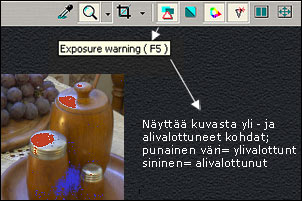 |
Kuva 6: Capture-, Gray Balance- ja Exposure -välilehdet
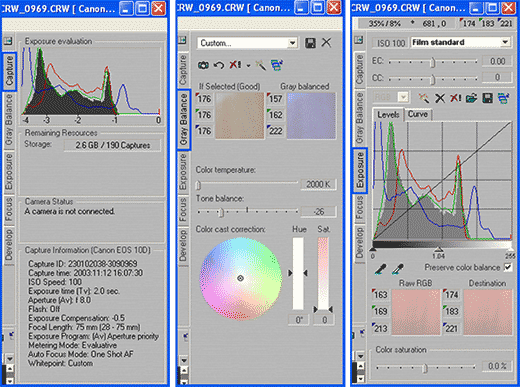
4) Focus-välilehti (kuva 7) avaa säädöt, joilla tehdään kuvan terävöinti (USM eli Unsharpen Mask). Valittavina ovat Soft ja Standard -menetelmät.
5) Development-välilehteä (kuva 7) klikkaamalla avautuu viimeinen paneeli, jossa tehdään kuvien muuntaminen. Paneelissa voi valita kuvien koon, tiedostomuodon, bittisyyden ja väriavaruuden.
Taustalla CaptureOne kykenee koko ajan muuntamaan (develop) kuvia niin, että työskentely ei hidastu. Reaaliaikaisuuden ohella tämä on C1:n vahvuus. BreezeBrowsella ei muuntamisen aikana voi tehdä oikeastaan yhtään mitään ja Adoben ARC:illa isomman joukon muuntaminen on hankalaa.
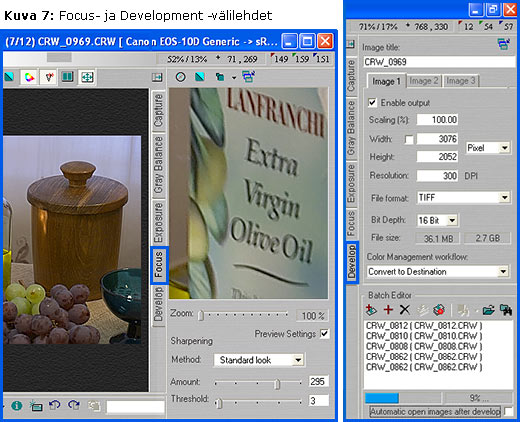
Suurikokoiset kuvaruutukaappaukset:
editointipaneelin eri välilehdet omilla sivuillaan, voit navigoida joko nuolien avulla tai klikkaamalla kuvissa olevia välilehtiä.
Muutama vinkki
- 15 päivän LE-kokeiluversion poistaminen ja uudelleenasennus ei auta, jos aikaraja on kulunut umpeen
- jos välttämättä haluaa vielä kokeilla ohjelmaa, niin aina voi asentaa täysversion, jolloin saa 30 päivää lisäaikaa miettiä ohjelman ostamista
- LE-versiossa on joitakin rajoituksia, esim. kerralla voi joukkona muuntaa 20 kuvatiedostoa, valmiita icc-profiileita on vähemmän, eränä ei voi uudelleennimetä tiedostoja, ei voi valita CMYK-muotoa muunnokseen, ei tue Canon 1DS/1D eikä Nikon D1X, ei IPTC-tukea, ei lopullisen kuvan interpolointia isommaksi/pienemmäksi (ns. ruutukäyttöön LE:llä voi pienentää kuvia, jpg-laatu riittää hyvin nettikäyttöön) (Pro- ja Le -versioiden erot, sphoto.com, Steve Hoffman)
- ennen kovalevyn formatointia kannattaa ottaa talteen codslr.lic -tiedosto, joka sisältää rekisteröitymistiedot
- PS:n kaltaista historiapalettia ei ole, mutta save selected settings<->reset selected settings toimii jonkinlaisena korvikkeena
- netistä löytyy esim. Canon 10D -järjestelmädigille ilmaisia icc-profiileita (Colin Wilson et al.) tai sitten maksullisiakin (Magne Nilsen). Niiden avulla saadaan erilaisia, usein parempiakin tuloksia kuin C1:n oletusprofiileilla
- C1:n lisenssiehtojen mukaan lisenssin haltija saa asentaa kaikkiin omistamiinsa mikroihin ohjelman, mutta vain yhtä kerrallaan saa käyttää
- Canon 300D -tukea ei vielä (16.11.2003) ole kuin C1 Rebel -versiossa, Canon 300D -tuen pitäisi tulla vielä ennen marraskuun loppua myös C1 Pro- ja C1 LE -versioihin
- ostohintaan tulee vielä lisää 25% (ALV tai VAT)
Loppupäätelmä
Monet ammattikseen kuvaavat käyttävät Capture One-ohjelmaa loistavan kuvanlaadun sekä joustavan ja juohean työnkulun takia. C1 on suunniteltu yksinomaan yhtä tarkoitusta varten eli muuntamaan raw-kuvia. Sen kehittämisessä ovat olleet ja edelleen ovat mukana ammattivalokuvaajat, joille se varsinaisesti on tehtykin. Photoshop on jäänyt vähemmälle käytölle, vaikka Photoshopin raw-muunnosohjelmallakin on omat hyvät puolensa. Adobe Photoshop CS:n mukana tulee ARC 2.0 (Adobe Raw Converter), jota tullaan jatkossa päivittämään. Tukea tulee muillekin formaateille. Päivitykset ovat ilmaisia (ARC 1.0 -versiosta ei voi ilmaiseksi päivittää ARC 2.0 -versioon).
Capture One:n Rebel/300D -versio sopii mainiosti Canon 300D -järjestelmädigin hankkineille. Suuri osa valokuvan tarvitsemasta käsittelystä voidaan tehdä muunnettaessa raw-kuvaa. Väritasapaino, valotuksen korjailu, terävöinti, jne. tehdään yhden ainoan suhteellisen yksinkertaisen käyttöliittymän kautta.
Linkkejä
- Phase One, C1 DSLR (C1 Pro, C1 LE ja C1 Rebel)
- Pictureflow.com (Michael Tapes, YarcPlus-muunnosohjelman kehittäjä siirtyi C1:n palvelukseen, neuvoo monessa paikassa, myös keskustelufoorumeilla)
- Pictureflow.com, Support (FAQ, discussion etc.)
- Dpreview, Capture One DSLR Limited Edition Review, 14.4.2003
- Dpreview, Canon D30:n raw
- Dpreview, Canon D60:n raw
- Dpreview, Canon 1D:n raw
- Dpreivew, Canon 1Ds, Capture One DSLR
- Dpreview, Canon 1Ds:n raw
- Digital Outback Photo, Capture One DSLR Rebel Edition
- Digital Outback Photo, RAW Converter Essentials
- tanskalaisen Phase One:n sivut
- Steve Sanders, Canon EOS 300D Software
- Steve Hoffman, Capture One DSLR 1.2 overview
- Steve Hoffman , Digital Camera Raw Converter Comparisons
- Luminous Landscape, Capture One LE
- Luminous Landscape, Capture One DSLR
- Don Lashier, C1 vs CR vs RIC (Canon'n Raw Image Converter)
- Roger Cavanagh, C1 workflow
Matti Harju / Armi Hölttö (19.11.2003) |